Google AMP uitschakelen in Google Zoeken op Android en iPhone
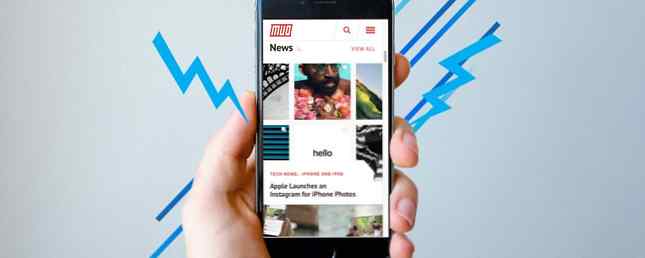
AMP, een afkorting van Accelerated Mobile Pages, is een initiatief van Google dat tot doel heeft de laadtijd van websites op mobiele apparaten te versnellen. Technisch gezien is het een open-source HTML-framework dat het meeste JavaScript, bepaalde CSS-stijlen en andere elementen verwijdert die de laadprestaties van een website kunnen vertragen.
Vandaag zullen we de voor- en nadelen van Google AMP bekijken en laten we u zien hoe u dit kunt uitschakelen. Maar laten we eerst eens kijken hoe u AMP-pagina's kunt onderscheiden van reguliere pagina's.
Om het in actie te zien, hoeft u alleen maar een snelle Google-zoekopdracht uit te voeren op uw Android-apparaat of iPhone. U kunt naar alles zoeken wat u maar wilt, maar zoeken naar iets dat nieuws waardig is, zou betere resultaten kunnen opleveren. Hier is bijvoorbeeld hoe de zoekresultaten eruit zien “Donald Trump”:

Nu zou u bepaalde links moeten zien die zijn gelabeld als “AMP” met een bliksemschicht pictogram. U kunt op een dergelijke koppeling tikken en u zult merken dat de website vrijwel onmiddellijk wordt geopend.
De voordelen van Google AMP
Een duidelijk voordeel van Google AMP Wat is Google AMP? Hoe het werkt en waarom het nuttig is voor mobiele sites Wat is Google AMP? Hoe het werkt en waarom het nuttig is voor mobiele sites Bezorgd dat de mobiele versie van uw website traag of middelzwaar is? Ontdek hoe Google AMP de snelheid kan versnellen. Meer lezen is dat webpagina's sneller laden. Google beweert zelfs dat AMP-pagina's gemiddeld 4x sneller kunnen laden dan equivalente niet-AMP-pagina's. Dit kan vooral handig zijn als je wifi-verbinding traag of onstabiel is. Een trage of onstabiele wifi-verbinding repareren Een langzame of instabiele wifi-verbinding repareren Een eenvoudige truc kan je wifi-verbinding versnellen. We leggen het probleem uit, hoe je wifi-netwerken om je heen analyseert en hoe je de informatie gebruikt om je wifi-verbinding te versnellen. Lees verder .
Google beweert ook dat AMP-pagina's tot 10x minder gegevens gebruiken dan vergelijkbare niet-AMP-pagina's. Dus, het kan u helpen gegevens te besparen Hoe u minder gegevens kunt gebruiken (en geld kunt besparen op uw Android-telefoonrekening) Hoe u minder gegevens kunt gebruiken (en geld kunt besparen op uw Android-telefoonrekening) Als u een Android-telefoon gebruikt en wilt gebruiken minder gegevens om geld te besparen, deze tips helpen u verder. Meer lezen als u een beperkte gegevensverbinding gebruikt Waarom bestaan er gegevensblokken en hoe kunt u ze omzeilen? Waarom bestaan er gegevenskappen en hoe kunt u ze omzeilen? ISP en mobiele datadoppen zijn de vloek van de dagelijkse internetgebruikers. Waarom bestaan deze? Zijn er manieren om ze te omzeilen? Dit is wat we weten. Lees verder .
Omdat AMP de laadtijden drastisch verbetert, is de kans groot dat dit kan leiden tot een betere positie in de zoekmachine op Google. Veel webmasters zijn dus op weg om AMP te integreren in hun websites.
Het probleem met Google AMP
Zoals u kunt zien, is AMP het leukst: snellere laadtijden, minder gegevensgebruik, betere zoekrangschikkingen, enzovoort. Maar er is een andere kant aan dit verhaal.
AMP presenteert uitgevers enkele nadelen, zoals beperkte advertenties en websiteanalyses. De 7 beste sites om het verkeer van een website te volgen. De 7 beste sites om het verkeer van een website te volgen. Hier zijn enkele hulpmiddelen waarmee u kunt zien hoeveel bezoekers naar een website gaan en statistieken van websiteverkeer vergelijken. Lees verder . Het is aan uitgevers om te beslissen of AMP moet worden geïmplementeerd, maar als ze voordeel willen halen uit de goede delen van AMP, moeten ze omgaan met deze compromissen.
Voor gebruikers lijkt AMP slecht geïmplementeerd te zijn omdat het de originele URL verprutst. Als u ervoor kiest om de webpagina te delen, deelt deze de AMP-geformatteerde koppeling in plaats van de oorspronkelijke.
Op iOS-apparaten lijkt AMP veel functionaliteit te doorbreken. Het breekt iOS's universele scroll-to-top-gebaar en verprutst ook met de Vind op pagina functie in Safari.
Sommigen beweren dat de meeste van deze problemen fixeerbaar zijn, en dat klopt - sommige zijn dat ook. Maar er is een fundamenteel probleem met het concept van AMP zelf. Het disassocieert inhoud van de maker. Sterker nog, er moet een argument worden ingebracht dat het de onafhankelijkheid en geloofwaardigheid van makers van inhoud op de lange termijn kan uitschakelen.
AMP uitschakelen in Google Zoeken
De meeste gebruikers met een vlekkerige internetverbinding kunnen AMP waarderen. Maar er is absoluut geen reden waarom gebruikers met een snel internet gedwongen zouden moeten zijn om de vereenvoudigde versie van een webpagina te bekijken. Om het nog erger te maken, Google biedt geen manier om het uit te schakelen. Als u de problemen met AMP echter vervelend vindt, zijn hier enkele oplossingen die u kunt gebruiken om er omheen te komen.
1. Gebruik Gecodeerde Google Zoeken

U kunt Google ertoe dwingen normale versies van websites weer te geven met behulp van de gecodeerde Google-zoekopdracht. Als u dit wilt doen, opent u in plaats van rechtstreeks vanuit de zoekbalk van uw browser, versleuteling.google.com en voert u de zoekopdracht uit in de zoekbalk van Google..
Het kan inefficiënt zijn om elke keer naar de gecodeerde website van Google te navigeren. Het is daarom aan te raden deze als uw standaard startpagina in te stellen. Dit werkt op Android-apparaten, evenals iPhones en iPads.
2. Gebruik Deampify voor Android

DeAMPify is een Android-app waarmee u AMP-links kunt omzeilen, zodat u altijd de originele link kunt laden. Een belangrijk ding om op te merken is dat het alleen werkt wanneer u een zoekopdracht uitvoert met behulp van de Google-zoekapp voor Android. Het werkt niet als u rechtstreeks binnen Chrome een zoekopdracht uitvoert. De reden hiervoor is dat het links van de Google Zoeken-app kan onderscheppen, de -AMPAMPEERT en vervolgens doorgeeft aan Chrome.
Om aan de slag te gaan, voert u een zoekopdracht uit met de Google-zoekapp en tikt u op een link met een AMP-label. Nu moet u worden gevraagd om een browser naar keuze te kiezen. Selecteer hier DeAMPify en tik op Altijd. De app werkt achter de schermen en moet de originele link in Chrome openen.
De pro-versie van de app verwijdert advertenties en ontgrendelt functies zoals het alleen inschakelen op wifi en per site inschakelen. Het ontgrendelt ook Tasker-integratie Tasker en IFTTT: De perfecte automatisering Duo voor Android Tasker en IFTTT: De perfecte automatisering Duo voor Android Tasker automatiseert alles wat u maar kunt bedenken op uw Android-apparaat en IFTTT automatiseert webservices. Bij elkaar gebruikt, is er niets dat u niet kunt doen. Lees Meer zodat u de functionaliteit naar wens kunt verbeteren.
Download: DeAMPify voor Android (gratis met advertenties)
3. Gebruik de Bang Feature van DuckDuckGo

Eerder hebben we een heleboel trucs behandeld voor het gebruik van DuckDuckGo 8 Zoektrucs die werken op DuckDuckGo maar niet op Google 8 Zoektrucs die werken op DuckDuckGo maar niet op Google Google Zoeken is koning. Maar DuckDuckGo heeft een trouwe fan gevolgd. Het heeft een paar ongebruikelijke functies die zelfs Google niet heeft. Meer lezen, maar voor niet-ingewijden, is DuckDuckGo een op privacy gerichte zoekmachine die, anders dan Google, u niet volgt. Met behulp van een slimme oplossing kunt u DuckDuckGo gebruiken om Google te zoeken en het beste deel is dat het de originele link voor resultaten weergeeft in plaats van de AMP-versie. Deze methode werkt ook op Android- of iOS-apparaten.
Als u Chrome op uw Android-telefoon of iPhone gebruikt, kunt u dit als volgt instellen:

- Open DuckDuckGo.com in Chrome. Tik op Voeg DuckDuckGo toe aan Chrome aan de onderkant.
- Open Chrome-instellingen> Zoekmachine en selecteer DuckDuckGo.
Als je Safari op je iPhone gebruikt, kun je dit als volgt instellen:

- Open de iPhone Instellingen> Safari> Zoekmachine en selecteer DuckDuckGo.
Nu u DuckDuckGo als standaardzoekmachine hebt ingesteld, kunt u zoeken in de zoekbalk van Chrome. Om DuckDuckGo te gebruiken om resultaten van Google weer te geven, is dit een voorvoegsel “!g” (zonder de aanhalingstekens) vóór uw zoekopdracht.
Bijvoorbeeld intypen “!g Donald Trump” in de zoekbalk van Chrome 11 Snelle trucs om een Chrome-gebruiker te worden Omnibox Power User 11 Snelle trucs om een Chrome-gebruiker te worden Omnibox Power User Wilt u een Omnibox-gebruiker worden en veel tijd en toetsaanslagen besparen? Het enige dat u nodig hebt, zijn een paar goede extensies en een beetje kennis van hoe u de zoekinstellingen moet aanpassen ... Read More moet automatisch resultaten weergeven van de gecodeerde website van Google. De gecodeerde versie dwingt Google om een reguliere versie van websites te tonen in plaats van hun AMP-links.
Maak eenvoudig gebruik van Google AMP
Eind vorig jaar zei Google dat het werkt om gebruikers AMP in Google Zoeken te laten uitschakelen, maar er lijkt nog geen officiële kill-switch te zijn. Ondertussen kunt u een van de bovenstaande oplossingen gebruiken om op Google AMP-pagina's te komen.
Wat denk je van Google AMP-pagina's? Hoe vaak wordt de functionaliteit van webpagina's voor u verbroken? Of bent u tevreden met het vanwege de verbeterde laadsnelheid die het biedt? Deel uw mening met ons in de reacties hieronder.
Meer informatie over: Android, Google, Google Zoeken, .


